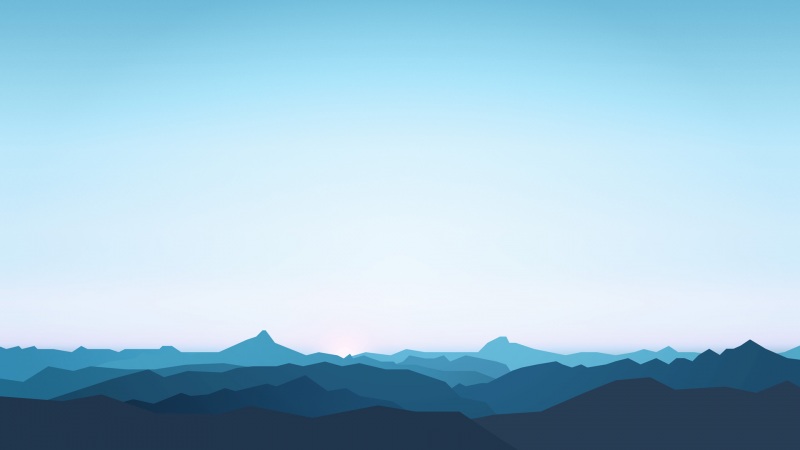问:我想重新设置wifi密码,请问应该怎么弄? 对了,路由器是TP-Link TL-WDR7660。
答:在浏览器中输入:,打开登录页面,输入管理员密码,登录到设置页面,然后打开 无线设置 这个选项,就可以重新设置密码了,具体的操作步骤,下面会详细介绍。
温馨提示:
(1)、如果你现在遇到的问题是:已经打开了管理页面,但是把管理员密码忘了,不能进入到TP-Link TL-WDR7660设置页面。那么,请阅读下面的文章,查看解决办法。
(2)、由于文章篇幅的限制,下面将只介绍用电脑设置TP-Link TL-WDR7660密码的方法。 如果你没有电脑,需要用手机来设置,那么请阅读下面的文章,查看对应的设置步骤。
1、在电脑的浏览器中输入: ——> 在打开的登录页面中,输入正确的 管理员密码 ,就能进入到TP-Link TL-WDR7660的管理页面了,如下图所示。
输入管理员密码,进入设置页面
重要提示:
(1)、如果你自己操作时,在浏览器中输入:后,不能进入到登录页面。那么,请你阅读下面的文章,查看这个问题的解决方案。
(2)、如果是因为忘记了管理员密码,不能登录到TP-Link TL-WDR7660的管理页面,那么请阅读下面的文章,查看这个问题的解决办法。
2、在TP-Link TL-WDR7660的管理页面中点击:路由设置 ——> 无线设置 这2个选项打开,在打开的页面中,就可以重新设置无线密码(wifi密码),如下图所示。
重新设置路由器密码
重要提示:
(1)、无线密码,你可以自定义设置,但是为了无线网络(wifi)的安全,建议用:大写字母、小写字母、数字、符号 的组合来设置,并且密码的长度大于8位。
(2)、在修改wifi密码后,如果出现手机、笔记本电脑等无线设备,连不上TP-Link TL-WDR7660原来的wifi信号这个问题,解决办法是:
删除 手机、笔记本电脑 等无线设备上的wifi缓存(连接记录),然后重新连接wifi,输入修改后的wifi密码,就能连接成功了。
如果不知道如何删除wifi缓存(连接记录),可以阅读下面的文章,查看具体的操作步骤。